Напоминания Приложение является одним из наиболее часто используемых встроенных приложений на вашем iPhone или iPad. Он предоставляет простой и удобный способ напомнить вам некоторую конкретную информацию, задачи, вещи и события, особенно забывчивые виды. Ты знаешь как удалить напоминания на iPhone как только вы их завершили?
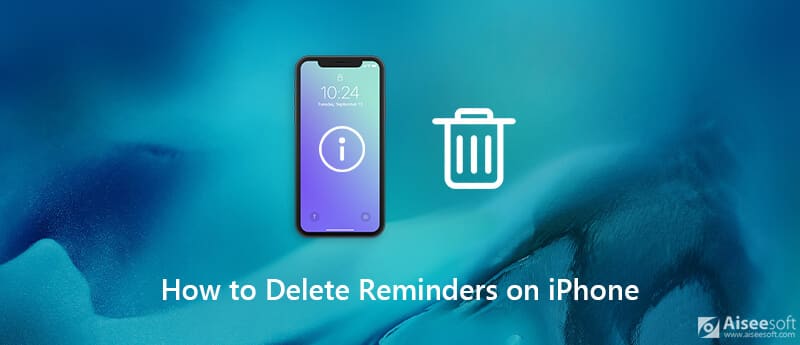
Когда вы закончили с напоминаниями iPhone и больше не нуждаетесь в них, вам нужно управлять и удалять некоторые списки напоминаний. Здесь, в этом посте, мы хотели бы поделиться 3 простыми способами, чтобы вы могли очистить напоминания на iPhone.
Сначала мы расскажем вам, как удалить напоминание на вашем iPhone или iPad. Вы можете следовать инструкциям ниже, чтобы установить и избавиться от напоминаний на iPhone.
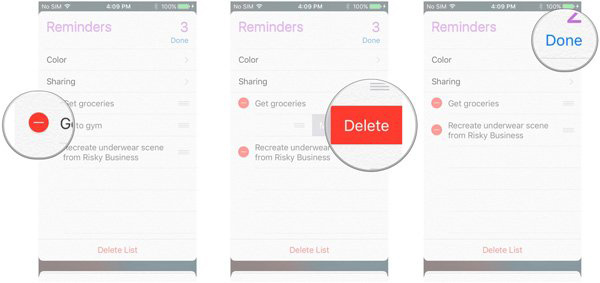
Одна вещь, которую вы должны знать, это то, что, как только вы нажмете кнопку «Удалить», ваше напоминание iPhone будет удалено напрямую. Это не удаление подтверждающего запроса.
С помощью первого метода вы можете легко удалить список на своем iPhone и iPad. В новой iOS 13/14 вам не разрешено выбирать и удалять несколько напоминаний одновременно. Если вы хотите быстро удалить много напоминаний iPhone, вы можете проверить решение ниже.
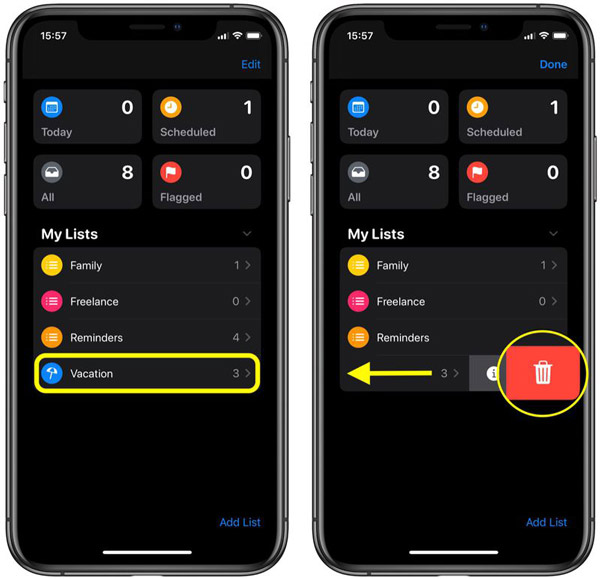
С помощью этого метода вы можете очистить списки напоминаний iPhone быстрее. Точно так же нет соответствующего сообщения удаления, и эта операция не может быть отменена. Поэтому, прежде чем сделать это, подтвердите список напоминаний, который вы хотите удалить.
Здесь вам может понравиться: Три способа восстановить / восстановить напоминания iPhone
Вы можете положиться на первые 2 метода, чтобы легко избавиться от напоминаний на iPhone. Но иногда эти удаленные напоминания могут всплыть неожиданным образом при последующем взаимодействии с напоминаниями. Если вы хотите полностью удалить все напоминания на iPhone / iPad, вы можете использовать мощное программное обеспечение для удаления напоминаний, FoneEraser.

Скачать
FoneEraser - лучший способ удалить напоминания на iPhone
100% безопасность. Без рекламы.

Чтобы помочь вашему компьютеру быстро распознать ваш iPhone, вам нужно нажать Доверие этот компьютер на экране вашего iPhone.


Этот ластик данных iPhone предлагает простой способ быстро удалить все данные iOS, включая напоминания. Он специально разработан для очистки данных iPhone для продажи или передачи другому лицу.
Вопрос 1. Как проверить удаленное напоминание на iPhone?
Как упоминалось выше, операция удаления напоминания iPhone не может быть отменена. Так что, если вы удалите один важный список напоминаний по ошибке? На самом деле, Apple разработала В последнее время Удаленный функция в приложении напоминаний, если вы по ошибке удалили что-то. Вы можете зайти в приложение «Напоминания» и нажать Папки > Недавно удалено проверить это.
Вопрос 2. Как долго будут храниться удаленные напоминания на iPhone?
Удаленное напоминание iPhone будет сохранено на вашем устройстве iOS в течение 30 дней. По истечении этого времени он будет окончательно удален.
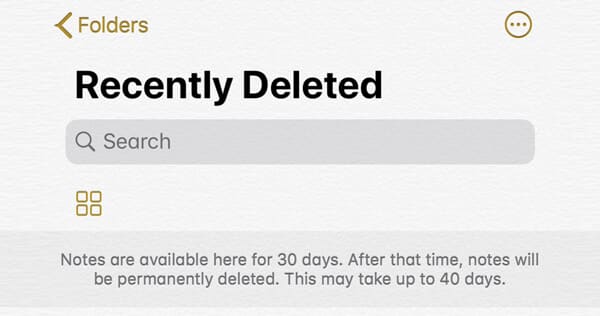
Вопрос 3. Как редактировать и использовать напоминания в iOS 13/14?
Если вы используете последнюю версию iOS 13/14, вы можете нажать +, чтобы создать новое напоминание. Точно так же вы можете нажать кнопку времени, чтобы установить срок для напоминания. Вы также можете добавить местоположение / вложение и пометить его. Вы также можете использовать кнопку редактирования сведений для редактирования подробной информации вашего напоминания.
Приложение Apple Reminders — одно из часто используемых приложений по умолчанию. Вы можете сделать много списков дел в нем просто для напоминания. С таким количеством напоминаний iPhone, собранных там, просто необходимо управлять и удалять элементы напоминаний, которые были завершены. В этом посте представлены 3 простых способа помочь вам удалить напоминания на iPhone, Вы можете выбрать предпочтительный для удаления. Оставьте нам сообщение, если у вас остались вопросы.
Блокировать сообщения / звонки
1. Заблокировать идентификатор абонента на iPhone 2. Восстановление заблокированных сообщений на iPhone 3. Позвоните кому-нибудь с заблокированного номера 4. Как узнать, что кто-то заблокировал меня на кике 5. Блок Разблокировать Кто-то WhatsApp 6. Блокируйте неактивные сообщения Facebook
Самая мощная из когда-либо созданных утилит, позволяющая пользователям постоянно и тщательно удалять все содержимое iPhone, например контакты, сообщения, фотографии, видео, заметки и т. Д., А также настройки.
100% безопасность. Без рекламы.